
Mundarija:
- Ta'minotlar
- 1 -qadam: Raspberry Pi -ni kompyuterga ulang
- 2 -qadam: Qisqa ma'lumot. UBlox NEO-M8N GPS moduli haqida
- 3 -qadam: Raspberry Pi bilan GPS interfeysi moduli
- 4 -qadam: Raspberry Pi -da UART -ni o'rnating
- 5 -qadam: Raspberry Pi ketma -ket Getty xizmatini o'chiring
- 6 -qadam: Ttys0 -ni faollashtiring
- 7 -qadam: Minicom va Pynmea2 -ni o'rnating
- 8 -qadam: sinov natijasi
- 9 -qadam: Python kodini yozing
- 10 -qadam: Yakuniy chiqish
- Muallif John Day [email protected].
- Public 2024-01-30 13:23.
- Oxirgi o'zgartirilgan 2025-01-23 15:14.

Ey yigitlar!! GPS modulini Raspberry Pi bilan bog'lamoqchimisiz? Ammo buni amalga oshirish qiyinmi? Xavotir olmang, men sizga yordam berish uchun keldim! Siz quyidagi qismlardan foydalanib boshlashingiz mumkin:
Ta'minotlar
- 4 Gb tezkor xotirali Raspberry Pi 4 Model-B
- UBlox NEO-M8N GPS moduli
- Kompyuter
1 -qadam: Raspberry Pi -ni kompyuterga ulang
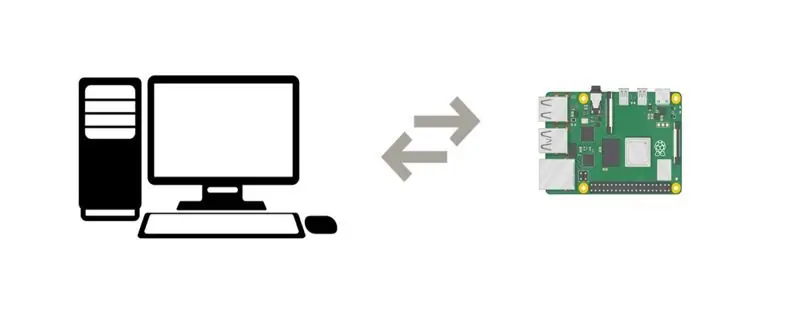
Birinchidan, Raspberry Pi kartasini kompyuterga ulang. Raspberry Pi Imager-ni o'rnatish haqida ma'lumot olish uchun https://www.raspberrypi.org/blog/getting-started-raspberry-pi/ saytiga tashrif buyurishingiz mumkin.
2 -qadam: Qisqa ma'lumot. UBlox NEO-M8N GPS moduli haqida

Bu seramika antennali UBlox NEO-M8N GPS moduli. Ushbu GPS moduli qabul qilgichda 72 kanalli Ublox M8 dvigateliga ega. Modulda 4 ta pin bor: VCC (Besleme zo'riqishida), GND (Ground), Tx (Transmitter) va Rx (Qabul qilgich).
Bu modul NMEA (Milliy dengiz elektronika assotsiatsiyasi) ma'lumotlarini TX piniga uzluksiz etkazib beradi, natijada GPS ma'lumotlari paydo bo'ladi. Ushbu modul haqida ko'proq bilish uchun uning ma'lumotlar jadvalini bu yerdan yuklab olishingiz mumkin.
3 -qadam: Raspberry Pi bilan GPS interfeysi moduli
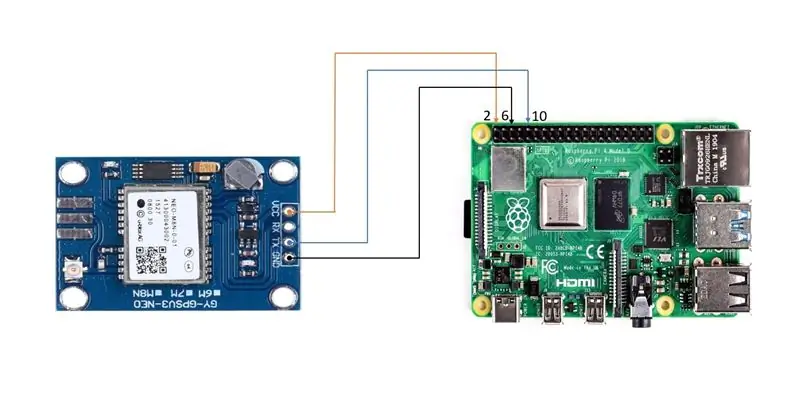
Ulanish uchun quyidagicha ulang:
- Vcc GPS modulini Raspberry Pi 2 -sonli quvvat manbaiga (5V) ulang.
- GPS modulining Tx (uzatuvchi pimi) ni Raspberry Pi -ning 10 -piniga ulang.
- GPS modulining GND (Ground Pin) raqamini 6 -raqamli Raspberry Pi -ga ulang.
Siz boshqa Raspberry Pi taxtalarini ham tanlashingiz mumkin, lekin ulanish paytida tegishli pin raqamlarini tekshirib ko'ring.
4 -qadam: Raspberry Pi -da UART -ni o'rnating
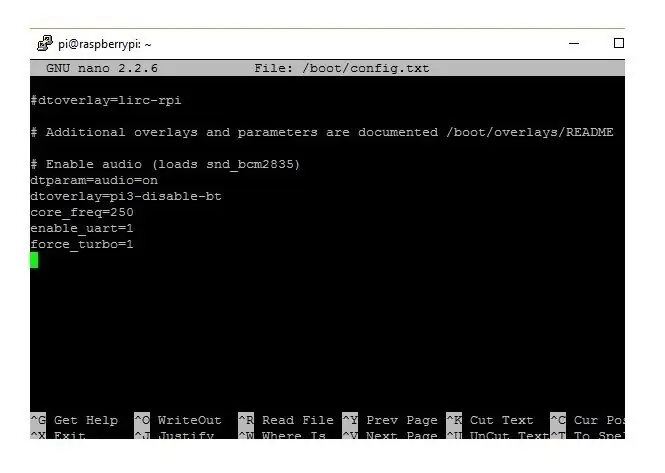
Bu erda biz qiladigan birinchi narsa - /boot/config.txt faylini tahrirlash. Buning uchun quyidagi buyruqlarni bajaring:
sudo nano /boot/config.txt
Config.txt faylining pastki qismiga quyidagi qatorlarni qo'shing
dtparam = spi = yoqilgan
dtoverlay = pi3-disable-bt
yadro_freq = 250
enable_uart = 1
kuch_turbo = 1
chiqish uchun ctrl+x va saqlash uchun y tugmasini bosing.
UARTni sozlash bo'limining ikkinchi bosqichi boot/cmdline.txt faylini tahrir qilishdir
Men sizga cmdline.txt nusxasini yaratishni va tahrir qilishdan oldin saqlashni taklif qilaman, agar kerak bo'lsa, keyinroq unga qaytishingiz mumkin. Buni quyidagicha bajarish mumkin;
sudo cp boot/cmdline.txt boot/cmdline_backup.txtsudo nano /boot.cmdline.txt
Tarkibi bilan almashtiring;
dwc_otg.lpm_enable = 0 konsol = tty1 root =/dev/mmcblk0p2 rootfstype = ext4 lift = oxirgi muddat fsck.repair = ha rootwait jim chayqalish plymouth.ignore-serial-konsollari
Chiqish uchun ctrl+x tugmalarini bosing va saqlash uchun y va enter tugmalarini bosing.
O'zgarishlarni ko'rish uchun pi -ni qayta ishga tushiring
5 -qadam: Raspberry Pi ketma -ket Getty xizmatini o'chiring
a. Agar chiqishda Serial0 ttyAMA0 bilan bog'langan bo'lsa, uni o'chirish uchun quyidagi buyruqdan foydalaning,
sudo systemctl stop [email protected] systemctl [email protected] o'chirib qo'ying
b. Agar chiqishda Serial0 ttys0 bilan bog'langan bo'lsa, uni o'chirish uchun quyidagi buyruqdan foydalaning,
sudo systemctl stop [email protected] systemctl [email protected] o'chirib qo'ying
6 -qadam: Ttys0 -ni faollashtiring
Ttyso -ni yoqish uchun quyidagi buyruqni ishlating:
sudo systemctl [email protected] yoqing
7 -qadam: Minicom va Pynmea2 -ni o'rnating
GPS moduliga ulanish va ma'lumotlarni tushunish uchun minicom python kutubxonasidan foydalaning.
sudo apt-get install minicom
Qabul qilingan NMEA ma'lumotlarini tahlil qilish uchun pynmea2 python kutubxonasidan foydalaning.
sudo pip install pynmea2
8 -qadam: sinov natijasi
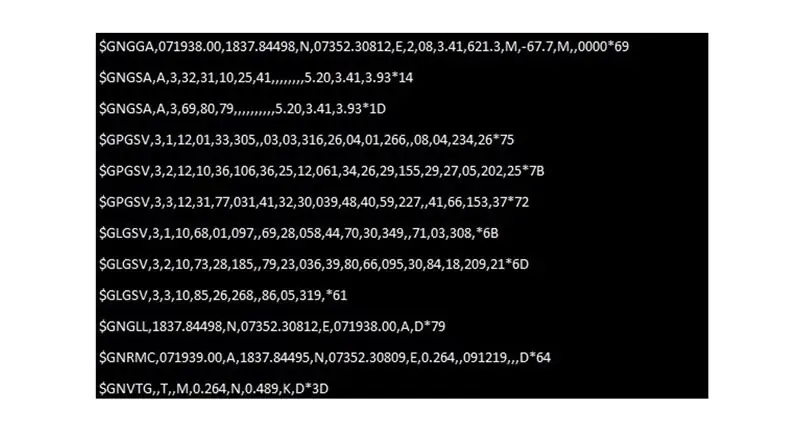
GPSni sinab ko'rish uchun sudo cat /dev /ttyAMA0 buyrug'ini bajaring, siz chiqishni yuqorida ko'rsatilgan tarzda olasiz.
9 -qadam: Python kodini yozing
Endi GPS modulining Raspberry pi bilan o'zaro aloqasi uchun piton kodini yozing
serialni import qilish
Import vaqti
string import pynmea2
rost bo'lsa: port = "/dev/ttyAMAO"
ser = serial Seriya (port, bod tezligi = 9600, taym = 0,5)
dataout = pynmea2. NMEAStreamReader ()
newdata = ser.readline ()
agar yangi ma'lumotlar [0: 6] == "$ GPRMC":
newmsg = pynmea2.parse (yangi ma'lumotlar)
lat = newmsg.latitude
lng = newmsg. uzunlik
gps = "Kenglik =" +str (lat) +"va Uzunlik =" +str (lng)
bosib chiqarish (GPS)
10 -qadam: Yakuniy chiqish
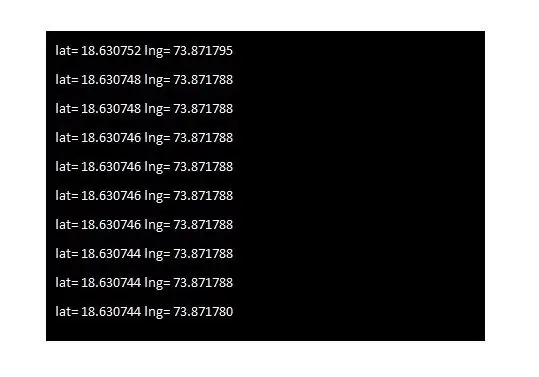
Yuqorida ko'rsatilgan oyna yakuniy natijadir. Kenglik va uzunlik bo'yicha sizning aniq pozitsiyangiz haqidagi ma'lumotlarni beradi.
Ushbu loyiha Arduino va Raspberry Pi bilan GPS moduli maqolasiga asoslangan - Priyanka Dixit tomonidan. GPS haqida, uning qanday ishlashi, uzunlik va kenglik kalitlari, GPS chipi va GPS moduli o'rtasidagi farq va boshqa ko'p narsalarni bilish uchun ushbu maqolaga tashrif buyuring!
Tavsiya:
Magnit bilan bog'langan suv nasosi: 10 qadam (rasmlar bilan)

Magnit bilan bog'langan suv nasoslari: Men ko'rsatma beraman, men qanday qilib suv nasosini magnitli birlashtirdim, bu suv nasosida pervanel va elektr dvigatelining o'qi o'rtasida mexanik aloqa yo'q. Ammo bunga qanday erishish mumkin va
Arduino Uno bilan o'zaro bog'lanish GPS moduli: 7 qadam

Arduino Uno bilan o'zaro bog'langan GPS moduli: Salom! GPS modulini Arduino Uno kartasiga ulashni xohlaysizmi, lekin buni qanday qilishni bilmayapsizmi? Men sizga yordam berish uchun keldim! Ishni boshlash uchun sizga quyidagi qismlar kerak bo'ladi
O'lik Pleo RB -ni bog'langan PSU bilan tiriltiring: 5 qadam (rasmlar bilan)

O'lik Pleo RB -ni bog'langan PSU bilan tiriltiring: Iltimos, shuni esda tutingki, ushbu ko'rsatmali fotosuratlar men o'zgartirishni tugatgandan so'ng olingan, shuning uchun siz akkumulyator qutisini demontaj qilganingizdan so'ng, uning qismlarini diqqat bilan ko'rib chiqishingiz va ularni tasvirlar bilan solishtirishingiz kerak bo'ladi. o'zgartirishdan oldin bu erda
Steam bilan bog'langan displey tokchasi: 18 qadam (rasmlar bilan)

Steam bilan bog'langan displey tokchasi: Orqaga hikoya Mening akamda Funko POP raqamlari bor, ular o'z do'stlarini video o'yinlarda tez -tez o'ynaydilar. Biz ularning Steam -dagi holatini aks ettiruvchi diodli displey bo'lsa, yaxshi bo'lardi deb o'yladik. Shunday qilib
Raqamli rasmli foto ramka, WiFi bilan bog'langan - Raspberry Pi: 4 qadam (rasmlar bilan)

Raqamli rasmli foto ramka, WiFi bilan bog'langan - Raspberry Pi: Bu raqamli foto ramkaga juda oson va arzon narxli yo'l - bu "bepul" fayl uzatish dasturi yordamida "bosish va tortish" orqali Wi -Fi orqali rasmlarni qo'shish /o'chirish. . U kichik 4,50 funt sterlinglik Pi Zero bilan quvvatlanishi mumkin. Siz ham o'tkazishingiz mumkin
